アイフォーンには「背面タップ」という機能が備わっています。その名の通り、アイフォーンの背面をダブルタップないしトリプルタップすることにより、設定されたアクションを動作させることができる機能です。例えば、アイフォーンではスクリーンショットを撮るには2本の指ないし両手を使う必要がありますが、「背面タップ」を使うことにより1本の指で動作させることができます。従い、頻繁に使う機能を登録しておくと便利です。
但し、対応しているアイフォーンは、iPhone X以後のホームボタンの無いアイフォーンとiPhone 8、iPhone SE(第二世代)となります。
「背面タップ」を設定するには、「設定」の「アクセシビリティ」をタップし、「タッチ」をタップします。
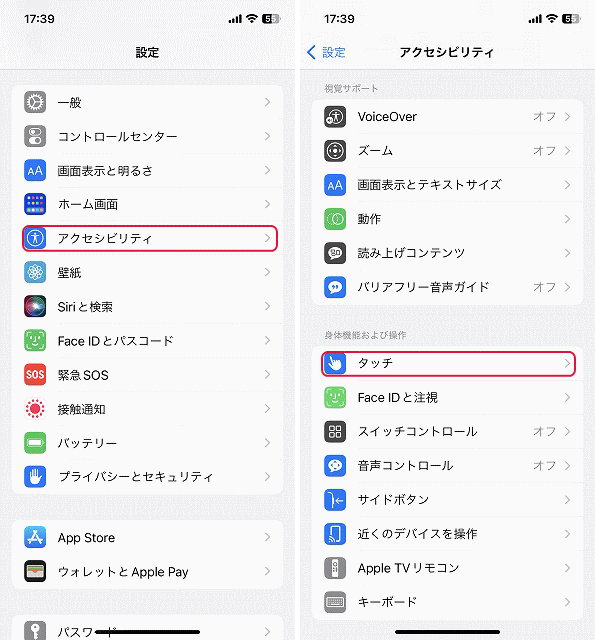
一番下にある「背面タップ」がオフになっているのでタップします。
「ダブルタップ」、「トリプルタップ」が「なし」となっているのでそれぞれをタップします。はじめに「ダブルタップ」から設定してみます。
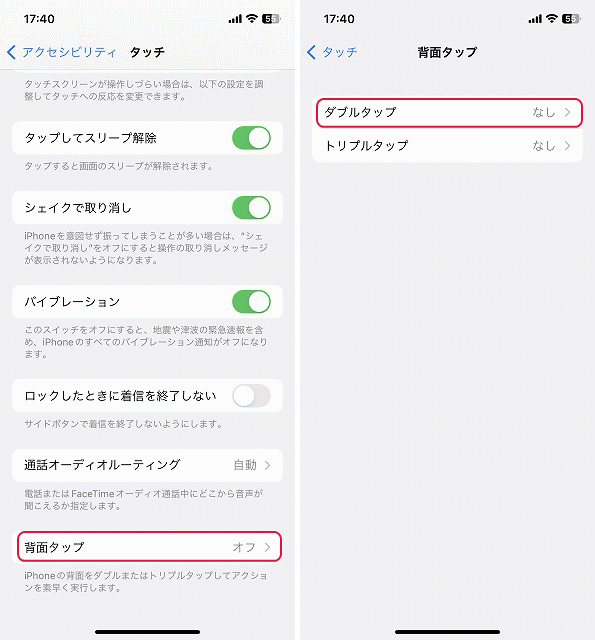
「スクリーンショット」をタップして選択しました。左上の「背面タップ」をタップして戻り、「トリプルタップ」をタップします。
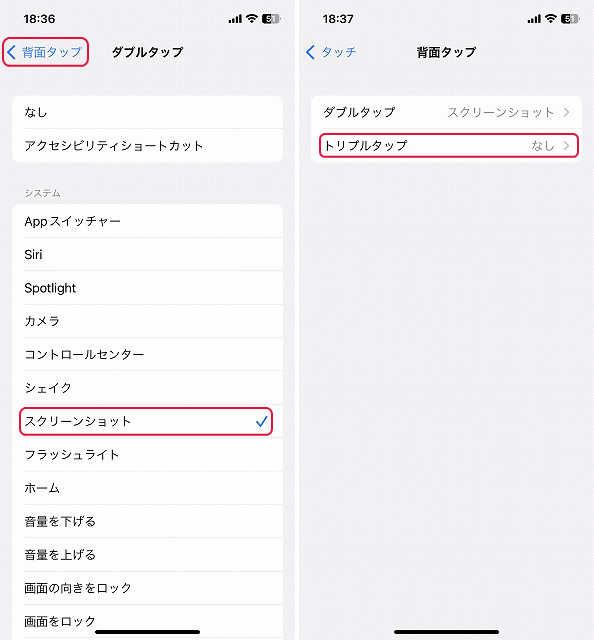
「コントロールセンター」をタップして選択しました。左上の「背面タップ」をタップして戻ると「ダブルタップ」、「トリプルタップ」と共に設定されています。
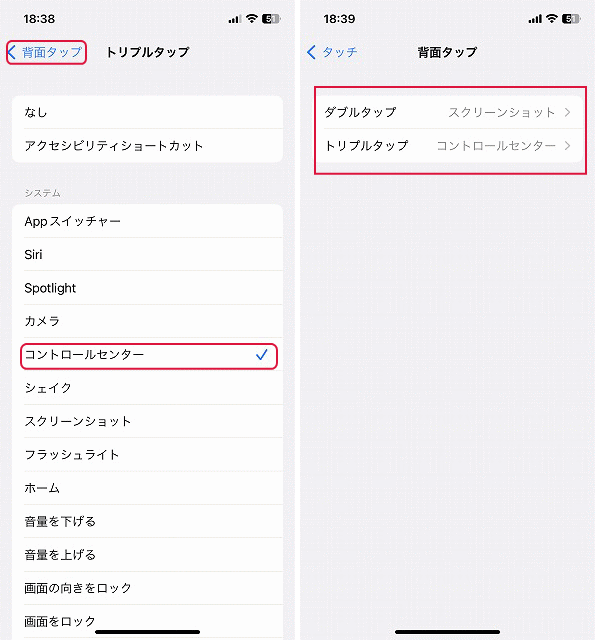
今回検証した管理人のアイフォーンにはケースが取り付けられています。外しても検証した結果、ケースが付いていてもさほどは問題ありませんが、感度が落ちる事も確実でした。なので、厚いケースであると反応しないことも予測されます。
背面タップするにはアイフォーンの背面の図の部分を、指先で、「トントン」ないし「トントントン」とタップします。早すぎても、遅すぎても上手くいきません。最初は慣れが必要です。

